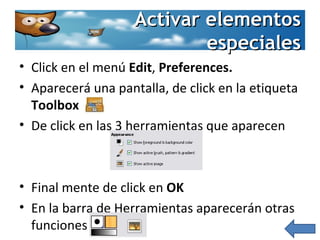Tutorial sobre GIMP
- 1. TUTORIAL INTEGRANTES: Orlando Vázquez Sánchez Adriana Gastélum Román Leticia Berenice Estrada Contreras Danira Patricia Rojas Cruz
- 2. GIMP ( GNU Image Manipulation Program ) es un programa de edición de imágenes digitales en forma de mapa de bits, tanto dibujos como fotografías. Permite crear y manipular gráficos, incluyendo retoque de imagen, composición e incluso presentaciones multimedia.
- 3. UTILIDAD Sirve para trabajar con gráficos y fotografías digitales. Se utiliza más típicamente para la creación de gráficos y logos, el cambio de tamaño y recorte de fotografías, el cambio de colores, la combinación de imágenes usando las capas, la eliminación de elementos no deseados de las imágenes y la conversión entre distintos formatos de imágenes. También se puede utilizar para crear imágenes animadas sencillas.
- 4. CARACTERÍATICAS Posee varias herramientas de selección (rectangular, esférica, lazo manual, varita mágica, por color), tijeras inteligentes, herramientas de pintado como pincel, brocha, aerógrafo, relleno, texturas, etc. Posee herramientas de modificación de escala, de inclinación, de deformación, clonado en perspectiva o brocha de curado (para corregir pequeños defectos). También posee herramientas de manipulación de texto. Dispone también de muchas herramientas o filtros para la manipulación de los colores y el aspecto de las imágenes, como enfoque y desenfoque, eliminación o adición de manchas, sombras, y un menú con un catálogo de efectos y tratamientos de las imágenes
- 5. Índice Descarga para Windows XP Iniciar con GIMP Activar elementos especiales Ejercicio #1 – Logo Guardar Imagen Cerrar GIMP
- 6. Descarga Para Windows XP Resolución mínima: 1024 x 768 Entre a http:// www.gimp.org / windows / para descargar la última versión disponible De click en el botón Download Click en Windows Installers Posteriormente click en Download, aparecerá un cuadro de diálogo para descargar el archivo en nuestro equipo.
- 7. Ejemplo: http:// tecnologiaedu.uma.es /materiales/ gimp /capturas/ instalacion.htm Doble click en el archivo descargado para instalarlo Aparecerá una pantalla de advertencia; De click en Ejecutar .
- 8. Iniciar con GIMP Doble click en el ícono de acceso directo del escritorio ó c lick en menú Inicio, Todos los programas, grupos GIMP, ícono GIMP 2 En la pantalla principal visualizará la Caja de Herramientas en la que encontrará: Barra de Menú
- 9. Herramientas de selección, dibujo y transformación Colores de frente y fondo Herramientas de pincel Ventana de etiquetas, canales, rutas, etc.
- 10. Activar elementos especiales Click en el menú Edit , Preferences. Aparecerá una pantalla, de click en la etiqueta Toolbox De click en las 3 herramientas que aparecen Final mente de click en OK En la barra de Herramientas aparecerán otras funciones
- 11. Ejercicio #1 Logo De click en el menú File, Create, Logo. Seleccione uno de los efectos de logo predeterminados con los valores que ya aparecen.
- 12. Ejemplo:
- 13. Guardar imagen Click en menú File, Save . Aparecerá un cuadro de diálogo en el que se elige como nombre del archivo logo.xcf Guardamos el archivo en Mis documentos en una carpeta que crearemos con el nombre de CursoGIMP , dando click en el botón Save .
- 15. Cerrar GIMP Existen varias maneras. Click en la X en la esquina superior derecha Menú File , click en Quit . Pulsando las teclas Ctrl + Q Pulsando las teclas Alt + F4 .
- 16. FIN